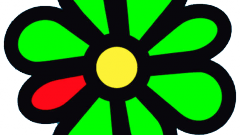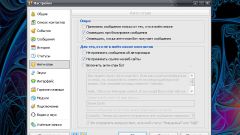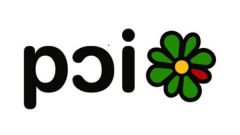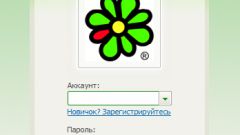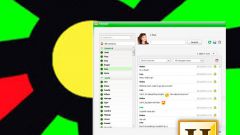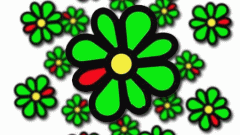Вам понадобится
- - подключение к интернету.
Инструкция
1
Откройте браузер, введите в адресной строке www.icq.com/password. У вас откроется окно с несколькими строками, заполните их, введя соответственно адрес почтового ящика, указанный при регистрации в системе обмена сообщениями и контрольные цифры для проверки и нажмите далее.
2
Если в открывшемся окне появилась надпись Error, проверьте правильность ввода почтового адреса. Если появилась надпись Password Assistance - Enter Code, активация контрольного вопроса ушла в почтовый ящик.
3
Откройте в новой вкладке браузера ваш почтовый ящик. Откройте полученное с сервера ICQ письмо, откройте ссылку для активации вопросов, нажмите «Далее» в открывшейся странице и ждите получения по почте нового пароля.
4
Обновите страницу, когда получите письмо от сервера ICQ с новой информацией для входа, откройте ваш клиент для обмена сообщениями и войдите в свою учетную запись, используя полученный в сообщении новый пароль. Впишите в информацию новый электронный адрес.
5
Откройте браузер, введите в адресную строку www.icq.com/password, введите номер своего аккаунта (UIN) и нажмите «Далее». Откройте ссылку с надписью If these are not your questions & answers, click here. Введите новый почтовый адрес, а лучше всего скопируйте его из ящика во избежание ошибок.
6
Откройте новый почтовый ящик, к которому собираетесь привязать ваш аккаунт, найдите письмо с ссылкой подтверждения адреса, откройте ее и завершите процесс переоформления почтового ящика, привязанного к номеру ICQ.
7
Перезапустите ваш клиент для обмена мгновенными сообщениями, проверьте настройки вашей учетной записи и посмотрите, правильно ли была произведена смена почтового ящика. Уделите особое внимание вводу электронного адреса, поскольку вы можете потерять свой номер ICQ.
Видео по теме
Обратите внимание
Вы должны помнить электронный адрес, на который был зарегистрирован аккаунт в системе ICQ.
Полезный совет
Копируйте информацию из браузера вместо того, чтобы вводить ее вручную.